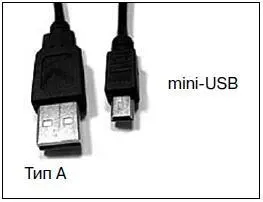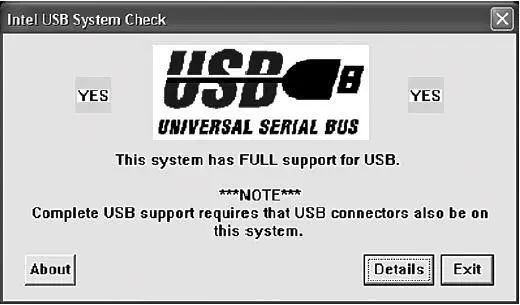Рис. 10.8. Разъем (гнездо) и кабель типа B

Рис. 10.9. Кабель для подключения USB-принтера
Кроме разъемов типа A и B, есть еще мини-разъем, который так и называется – mini-USB (рис. 10.10). Обычно он используется для подсоединения USB-кабеля к цифровому фотоаппарату, мобильному телефону. При этом один конец кабеля – mini-USB, а второй – типа A.
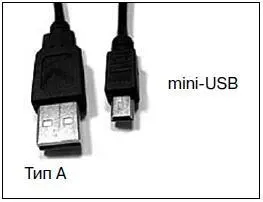
Рис. 10.10. Кабель mini-USB
Модернизация старых компьютеров
На старых компьютерах нет USB-портов, но можно установить USB-кон-троллер, выполненный в виде PCI-платы расширения (рис. 10.11) или в виде PC-карты (для ноутбуков). При покупке контроллера убедитесь, что он поддер живает USB 2.0 (рис. 10.12) – если ставить, то самое новое.

Рис. 10.11. USB-контроллер в виде PCI-платы (4 USB-порта)

Рис. 10.12. Двухпортовая РС-карта (добавляет поддержку USB в старый ноутбук)
Иногда компьютер не очень старый – поддержка USB есть, но версии 1.1, а нужно подключить устройство USB 2.0. В этом случае тоже поможет PCI-контроллер. Еще раз повторюсь: при покупке нужно убедиться, что вы покупаете именно контроллер USB 2.0.
В настоящее время стандарт USB 3.0 еще не принят, но уже находится на стадии разработки. Предполагается, что он будет передавать сигналы с помощью оптоволоконного кабеля. USB 3.0 будет обратно совместим с версиями 2.0 и 1.1.
Сейчас над созданием USB 3.0 работают следующие компании: Intel, Microsoft, Hewlett-Packard, Texas Instruments, NEC и NXP Semiconductors. Планируемая скорость передачи данных (пиковая) – 4,8 Гбит/с.
Поддерживает ли ваша система USB
Казалось бы, если есть USB-порты, то и поддержка USB тоже должна быть. Но это не всегда так. Например, в Windows 2000 и в Windows XP SP1 нет драйвера для USB 2.0. Даже если у вас контроллер USB 2.0, то без установки драйвера для USB 2.0 шина USB будет работать как USB 1.1.
Скачайте программу USB Ready по адресу http://www.usb.org/about/faq/ans3/usbready.exe, которая протестирует вашу систему на предмет наличия поддержки USB (рис. 10.13).
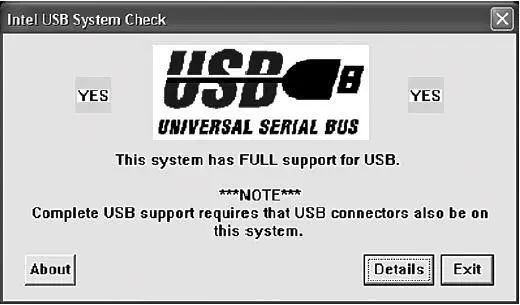
Рис. 10.13. Программа usb ready
Что же делать тем, у кого новый USB-контроллер? Есть несколько вариантов:
• установить новую версию ОС – Windows Vista, но это стоит не дешево;
• обновить версию ОС до Windows XP SP2; установить драйвер USB 2.0.
Далеко не всегда хочется переустанавливать хорошо работающую систему. Тогда будем искать драйвер. Иногда он поставляется вместе с материнской платой – тогда вам повезло. Но если его в комплекте нет, тогда будем искать его в Интернете. Самое интересное, что на сайте Microsoft его уже нет. Я нашел нужный драйвер на сайте softodrom.ru:
http://soft.softodrom.ru/ap/p4515.shtml.
Если к моменту выхода книги из печати его там уже не будет, обращайтесь ко мне – я поделюсь им с вами.
Один из самых главных компонентов компьютера
Видеокарта – это специальное устройство, позволяющее выводить изображение на экран монитора. Видеокарта называется еще видеоадаптером, видеоплатой. Монитор подключается именно к видеокарте. По сути, компьютер – это калькулятор. И если бы у него не было видеокарты и монитора, то мы бы никогда не увидели результат его вычислений. Поэтому важность видеокарты трудно недооценить.
Видеоадаптер состоит из четырех основных частей:
• видеопроцессор;
• ЦАП (цифроаналоговый преобразователь, Digital to Analog Converter, DAC);
• видеопамять;
• BIOS (имеется в виду BIOS видеокарты).
Видеопроцессор использует видеопамять для чтения и записи видеоинформации. К видеопамяти, кроме видеопроцессора, может обращаться центральный процессор. ЦАП нужен для преобразования цифровой информации в аналоговые сигналы, то есть для вывода информации на аналоговый монитор.
На рис. 11.1 изображена видеокарта ATI Radeon Sapphire X1950XTX. Обратите внимание: данная видеокарта довольно мощная, поэтому для ее питания используются отдельные разъемы питания, которые подключаются напрямую к блоку питания компьютера с помощью специальных кабелей (входят в комплект поставки). Разъемы питания могут быть 4– и 6-контактными. Для питания видеокарты даже есть специальные блоки питания (мы их рассмотрим в главе 18).
Читать дальше
Конец ознакомительного отрывка
Купить книгу